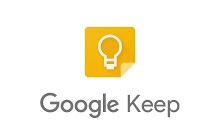
こんばんは♪
ドラッグストア電脳せどらー
ひら きょうこです(^^)/
一昨日のジョギングのお陰で
昨日から筋肉痛です(≧^≦)
筋肉痛で体が痛い事を
福岡では「こわる」と言います。
「昨日、走ったけん、こわっとっちゃん」
(意味:昨日、走ったので筋肉痛なのよ)
と言います。
「こわる」が方言だと知ったのは
新卒で就職後、大阪に行った時。
普通に「こわっとー」(筋肉痛で痛い)と言ったら
大阪人の同期に「???」という顔をされて、
生まれて初めて方言だと知りました。
その時の衝撃ったら・・・
それからは使わなくなりました(^。^;)ゝ
さて、
先日ご紹介したWindowsの便利機能
「Sticky Notes」。
これ、すっごくお手軽で便利なんだけど、
そのパソコンでしか使えません。
私は家ではデスクトップ、
外ではノートPCなので、
同じ環境で使いたいんですけど、
Sticky Notesだと、それぞれのパソコンで管理しないといけません。
面倒です(-。-;)
そこで使ってるのが、Google Keep。
Sticky Notesみたいに
デジタル付箋として気軽に使えて
複数のPCで共通して使えます。
一つのPCを複数の人で使う時にも
使えます。
例えば、こんな感じ↓

単なるメモ(黄色いメモ)だけじゃなく、
タスク管理(白いメモ)も出来ます。
画像も追加できます。
メモの色も変えられます↓
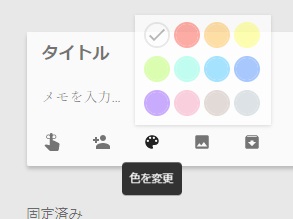
複数の人で編集するメモなら
共同編集者を登録すればOK↓
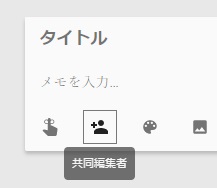
追加方法です。
- こちらへアクセス
- 右上辺りの「CHROMEに追加」をクリック
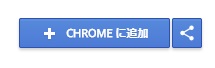
- 「拡張機能を追加」をクリック。
↓この画像は他の拡張機能の例
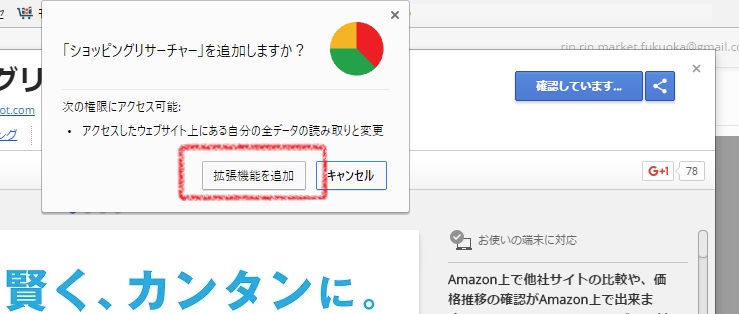
メモを作る時や
メモを確認したい時は
ツールバーのアイコンの上で右クリック
↓
Go to Keepを選択

保存したメモを編集したい場合は
そのメモをクリックすると
編集画面になります。
同じgoogle keepを使いたい場合は、
拡張機能を追加したgoogleアカウントで
ログインしておいてくださいね(^ー^)ノ
ひら きょうこでした♪
☆無料メルマガ登録プレゼント
【第一弾】
せどりで稼ぎ続けている
現役せどらー十数人のノウハウを結集!
計86店のリサーチポイントと
実際に仕入れてきた600以上の商品情報を大公開\(≧▽≦)/
【第二弾】
せどりに欠かせない情報がたっぷり♪
ポイントが貯まりやすいクレジットカード一覧や
便利なアプリ一覧、
こんなものまで経費にできちゃう♪情報など、
19もの情報をプレゼント♪
▽プレゼントの内容はこちら
(無料)メルマガ登録プレゼントについて
安定リピート電脳せどりスクールについて(次回未定)
リサーチを頑張れば
作業はひと月に1時間程度!
時給18万円だって目指せます。
ちょっとでも興味のある方は
こちらからご登録ください↓
超安定リピート電脳せどりスクール情報メルマガ
こちらに登録していただいた方だけに
スクールの内容や募集内容をお知らせいたします。
(スクールへの申し込みにはなりません^^)
こちらに登録した方だけしか
申込ができません。
もっと詳しく知りたい方はこちらをご覧ください↓
超安定リピート電脳せどりを教えます





